Online payments | Odoo Accounting
Summary
TLDRفي هذا الفيديو، يتم شرح كيفية تكوين قاعدة بيانات ODU لقبول المدفوعات عبر الإنترنت باستخدام مزودي خدمة الدفع المختلفة مثل البطاقات الائتمانية والخدمات المصرفية عبر الهاتف. يتم عرض الخطوات المتعلقة بتفعيل خيار المدفوعات عبر الإنترنت من خلال إعدادات الفواتير، وكيفية تهيئة مزودي الدفع واستخدام وضع الاختبار. كما يتم توضيح كيفية إرسال الفواتير للعملاء، وكيف يمكنهم الدفع عبر بوابة العملاء. أخيرًا، يتم استعراض حالة الفاتورة وتحديثها بعد إتمام عملية الدفع. الفيديو يقدم توجيهات شاملة حول إعداد وإدارة مزودي الدفع في ODU.
Takeaways
- 💳 ODU يتكامل مع مجموعة متنوعة من مزودي الدفع الخارجيين لتسهيل عمليات الدفع عبر الإنترنت.
- ⚙️ لتفعيل الدفع عبر الإنترنت، يجب تفعيل إعداد 'الفاتورة الدفع عبر الإنترنت' في الإعدادات.
- 🧾 يمكن للعملاء تأكيد طلباتهم من خلال دفع عرض السعر عبر الإنترنت من خلال خيار في قسم المبيعات.
- 🖥️ ميزة إنشاء الفاتورة تلقائيًا ستنشئ الفواتير عندما يدفع العميل عبر الإنترنت.
- 📧 بمجرد إرسال الفاتورة للعملاء، يمكنهم الدفع مباشرة من خلال رابط الفاتورة.
- 🔑 في إعدادات مزود الدفع، يتم إدخال جميع المفاتيح والبيانات التي يوفرها مزود الخدمة.
- 🌍 يمكن تخصيص قبول المدفوعات حسب البلد أو العملة أو الحد الأقصى للمبلغ.
- 💬 يمكن تخصيص الرسائل التي يتلقاها العملاء عند إتمامهم الدفع.
- 🏦 الفواتير التي تم دفعها تبقى في حالة 'قيد الدفع' حتى يتم تسوية المعاملة مع البنك.
- 📂 يتم تسجيل كافة المعلومات الهامة الخاصة بالدفعة في قاعدة البيانات مع إمكانية الوصول إلى تفاصيل الدفع.
Q & A
ما هي الوظيفة الأساسية التي يناقشها الفيديو؟
-الفيديو يناقش كيفية تكوين قاعدة البيانات لقبول المدفوعات عبر الإنترنت من العملاء باستخدام مزودي خدمات دفع طرف ثالث في ODU.
ما هي الخطوة الأولى لتفعيل المدفوعات عبر الإنترنت في ODU؟
-الخطوة الأولى هي الانتقال إلى الإعدادات وتفعيل خيار 'الدفع عبر الإنترنت للفواتير'.
ما هي الخيارات المتاحة عند البحث عن إعدادات الدفع عبر الإنترنت؟
-هناك عدة خيارات مثل الدفع عبر الإنترنت في قسم المبيعات لتأكيد الطلبات عن طريق الدفع عبر الإنترنت، وخاصية إنشاء الفواتير التلقائية، والدفع عبر الإنترنت للفواتير.
ما هو الغرض من ميزة 'الدفع عبر الإنترنت للفواتير'؟
-تمكين العملاء من دفع فواتيرهم عبر الإنترنت بعد نشر الفاتورة.
ماذا يمكنك القيام به في إعدادات مزودي الدفع في ODU؟
-يمكنك تفعيل أو تعطيل مزودي الدفع، وضعهم في وضع الاختبار، وإدخال المعلومات المتعلقة بمزود الخدمة مثل المفاتيح، وتمكين حفظ معلومات الدفع للعملاء، والتحكم في العملات والدول المقبولة.
كيف يمكن للعملاء دفع الفاتورة عبر الإنترنت؟
-يتلقى العميل بريدًا إلكترونيًا يحتوي على رابط إلى بوابة العميل، حيث يمكنهم عرض الفاتورة والضغط على زر 'ادفع الآن' لإتمام عملية الدفع.
ماذا يحدث بعد أن يقوم العميل بدفع الفاتورة؟
-يتغير حالة الفاتورة إلى 'مدفوع' وتصبح المبلغ المتبقي المستحق صفرًا. ومع ذلك، تبقى حالة الفاتورة في 'قيد الدفع' حتى يتم تسويتها مع المعاملة البنكية.
ما هي الخيارات المتاحة عند تكوين مزود الدفع؟
-يمكن تفعيل الخيار لحفظ معلومات الدفع للعملاء، أو تحديد عملات ودول معينة، وأيضًا تفعيل خيار تحصيل المدفوعات يدويًا بعد شحن المنتجات.
ما هي الرسالة التي يتلقاها العميل بعد الدفع عبر الإنترنت؟
-يتلقى العميل رسالة من مزود الدفع توضح تأكيد الدفع وتحديث حالة الفاتورة إلى 'مدفوعة'.
كيف يمكنك مراجعة تفاصيل الدفع بعد إتمام العملية؟
-يمكنك مراجعة جميع المعلومات المهمة المتعلقة بالدفع في محادثة الفاتورة، كما يمكنك الوصول إلى تفاصيل الدفع عبر زر ذكي يربط مباشرة بالعملية.
Outlines

This section is available to paid users only. Please upgrade to access this part.
Upgrade NowMindmap

This section is available to paid users only. Please upgrade to access this part.
Upgrade NowKeywords

This section is available to paid users only. Please upgrade to access this part.
Upgrade NowHighlights

This section is available to paid users only. Please upgrade to access this part.
Upgrade NowTranscripts

This section is available to paid users only. Please upgrade to access this part.
Upgrade NowBrowse More Related Video

إوعي تشتري أسبوتات لشقتك قبل م تشوف الفيديو .. شرح كامل

What is a PoE Switch? Everything you Need to Know About PoE Switches
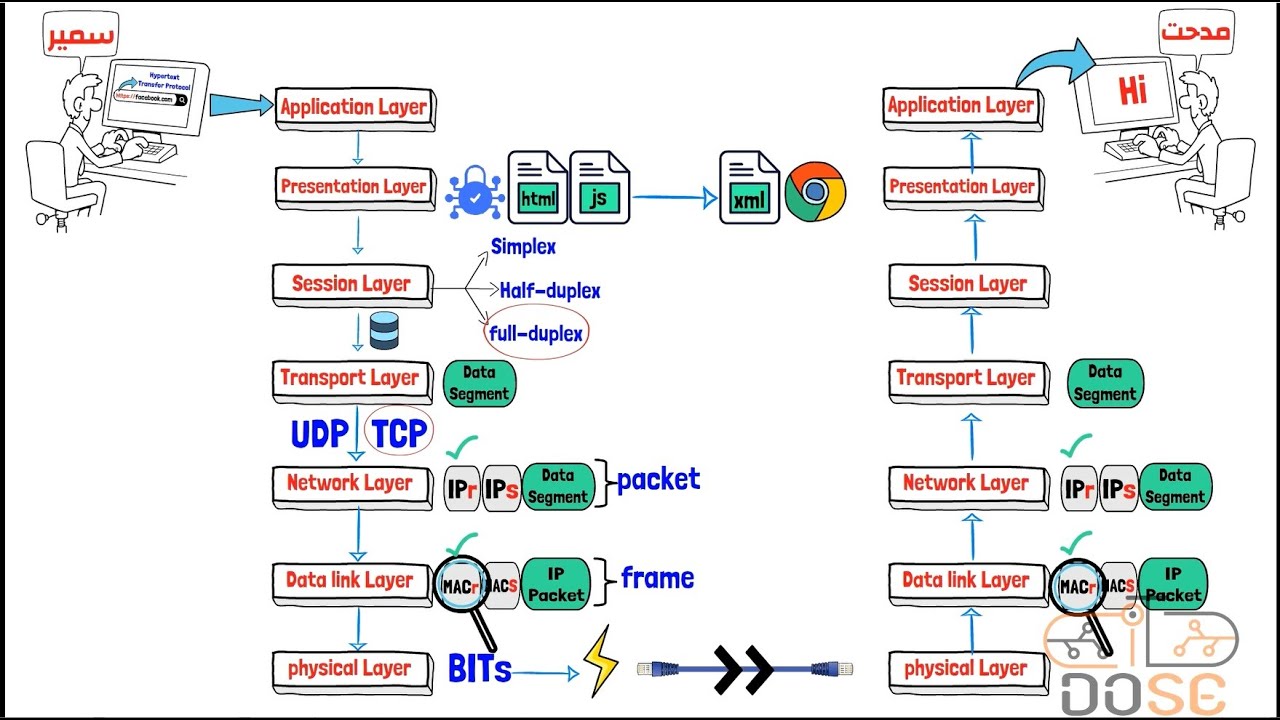
شرح ال OSI Model وال 7 مراحل شرح مبسط بالعربي في 20 دقيقة فقط

2.3 Filter data and hide unwanted referrals in Google Analytics - Analytics Academy on Skillshop

Decision Tree: Important things to know
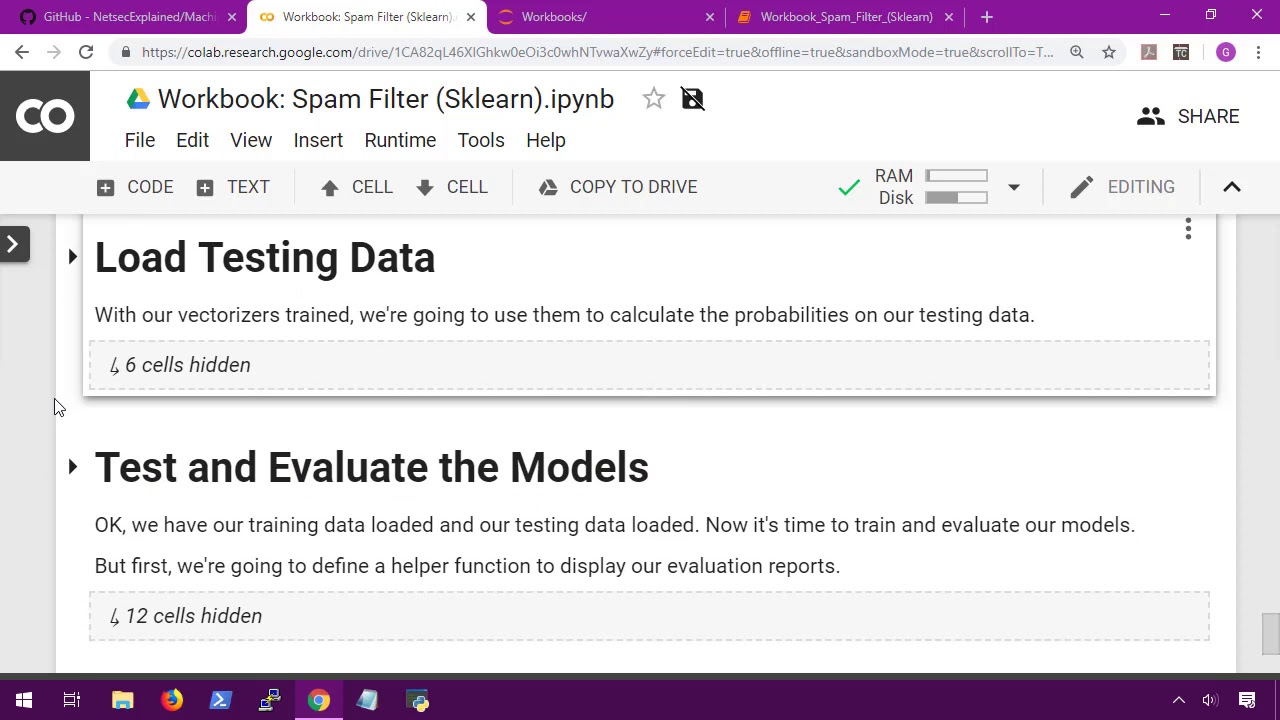
Machine Learning for Security Analysts - Part 2: Building a Spam Filter
5.0 / 5 (0 votes)
